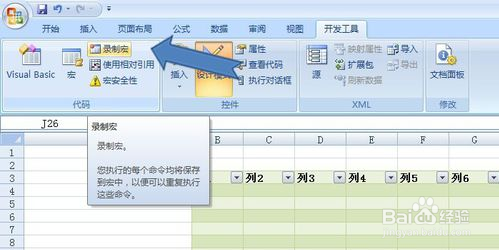1、打开一个Excel的文件,鼠标左键单击菜单【文件】>>【excel选项】,此时就会弹出【excel选项】窗口,如下图所示。
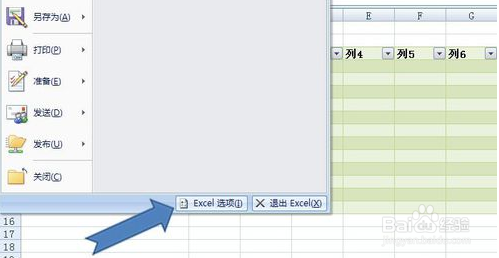
2、在【excel选项】窗口上,找到【信任中心】这个选项标签页,鼠标单击一下,就可以打开其设置页面,如下图所示。

3、在【信任中心】窗口上,找到【信任中心设置】按钮,鼠标左键单击一下,到设置参数窗口上进行设置,如下图所示。
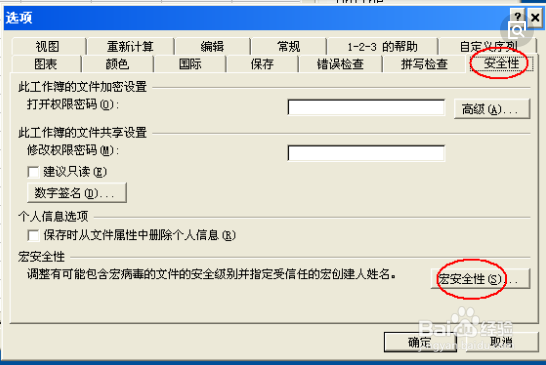
4、在【宏设置】窗口上,看到(宏设置)的参数是(禁用所有的宏,并发出通知),这是默认选项,如果没有启用,则自己做的宏就无法使用,如下图所示。
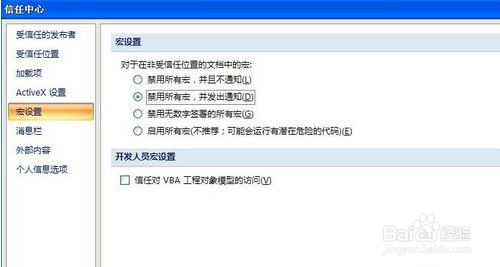
5、在【宏设置】窗口上,更改(宏设置)的参数,选择(启用所有的宏),这样自己做的宏就可以使用了,如下图所示。
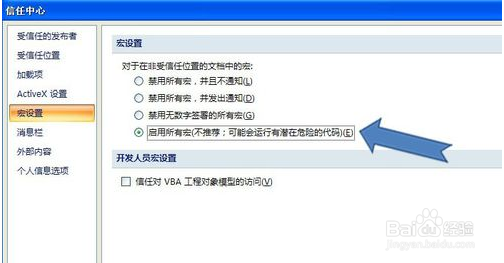
6、在【开发工具】栏目下,就可以录制自己的宏,做一个修改单元格颜色的宏,将其录制下来,在其它单元格上就可重复使用这个宏了。